Revisão do Asus ROG Ally: adeus, Steam Deck
Eu sabia que o Ally seria mais rápido que o Steam Deck, com certeza. As especificações sozinhas poderiam me dizer isso. Mas como um dos primeiros apoiadores do Steam Deck , não esperava estar tão pronto para abandonar o dispositivo completamente. E, no entanto, não consigo encontrar muitas razões para voltar.
Deixando de lado a comparação com o Steam Deck, o ROG Ally é uma demonstração emocionante de um novo fator de forma que os jogadores de PC vão adorar. Você não deve esperar um produto perfeitamente pensado, mas estou mais convencido do que nunca com o futuro florescente dos PCs portáteis para jogos.
Finalmente competitivo

Esse é realmente o único lugar para começar com o ROG Ally: o preço. O modelo Z1 Extreme, que já está disponível para pré-encomenda e começa a ser vendido em 13 de junho, custa US$ 700. Isso também com 512 GB de armazenamento. O Steam Deck, por sua vez, custa apenas $ 400, mas para 512 GB, você precisará gastar $ 650. Para o mesmo armazenamento, pelo menos, a diferença é de US$ 50.
A comparação com o Steam Deck é favorável, mas o preço agressivo do ROG Ally parece ainda mais impressionante comparado a outros portáteis Windows. O Aya Neo 2, por exemplo, custa US$ 1.100. O GPD Win 4 custa US $ 900 (embora venha com 1 TB de armazenamento). Ambos os dispositivos também usam a APU AMD Ryzen 6800U mais antiga.
| Asus ROG Ally | |
| APU | AMD Ryzen Z1 Extreme (8 núcleos Zen 4, 12 núcleos RDNA 3, 9W a 30W) |
| Memória | 16GB LPDDR5-6400 (2x8GB) |
| Armazenar | SSD NVMe Gen 4×4 de 512 GB, slot micro SD UHS-II |
| Tela | 1920 x 1080, 120Hz, 500 nits, IPS, 7ms, toque de 10 pontos |
| caixas de som | 2 alto-falantes de 1 W, Dolby Atmos e suporte para áudio de alta resolução |
| Conectividade | Wi-Fi 6E, Bluetooth 5.2 |
| portas | 1x ROG XG Mobile, 1x USB-C (suporte a USB 3.2 e DP 1.4), 1x áudio de 3,5 mm, 1x slot micro SD |
| Capacidade de carga | 40Wh |
| Dimensões (CxLxA) | 11,04 x 4,38 x 0,84 polegadas |
| Peso | 1,34 libras (608 gramas) |
| Preço | $ 700 |
Existe outra versão do ROG Ally, que vem com o processador base Ryzen Z1 e 256 GB de armazenamento. Ainda não temos preços ou data de lançamento para esse modelo, mas pelo menos para o modelo principal, a Asus está no topo dos preços.
O coração do aliado

Vamos nos concentrar um pouco mais no coração do ROG Ally: o Ryzen Z1 Extreme APU. Ele vem com oito núcleos Zen 4 e 12 núcleos gráficos RDNA 3, com desempenho teórico de 8,6 TFLOPs. Para contextualizar, o PS5 tem um desempenho teórico de 10,3 TFLOPs.
Você não está obtendo os níveis de desempenho do PS5 no ROG Ally, mas é uma boa ilustração do desempenho na torneira. O principal fator limitante é a potência. O Ryzen Z1 Extreme pode operar em uma faixa de 9 watts a 30 W de potência sustentada (pode aumentar por breves períodos). É quando você está realmente usando o dispositivo também. Em modo inativo, pode consumir apenas 2W.
Essas faixas de potência são importantes porque determinam o desempenho (e a duração da bateria) que você obterá do ROG Ally. A Asus inclui três modos em seu utilitário Armory Crate: Silencioso, Desempenho e Turbo. Eles puxam uma potência sustentada de 9W, 15W e 25W, respectivamente, e se você conectar o dispositivo no modo Turbo, ele sobe para 30W.
Desempenho no topo das paradas
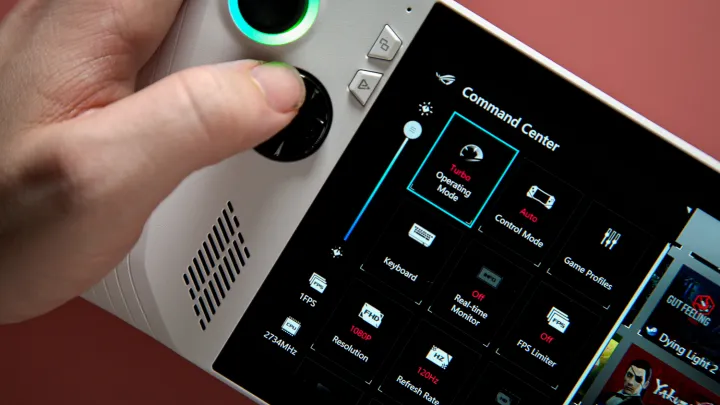
Na resolução nativa de 1080p com uma taxa de quadros ilimitada, você está olhando para cerca de 30 quadros por segundo (fps) em jogos altamente exigentes como Cyberpunk 2077 no modo Turbo. Mesmo em jogos um pouco menos exigentes como Horizon Zero Dawn, o ROG Ally pode atingir acima de 30 fps no modo Performance. Essas também não são as configurações mais baixas. Na verdade, optei pela predefinição Média na maioria dos jogos para mostrar diferenças mais claras entre os modos de energia.
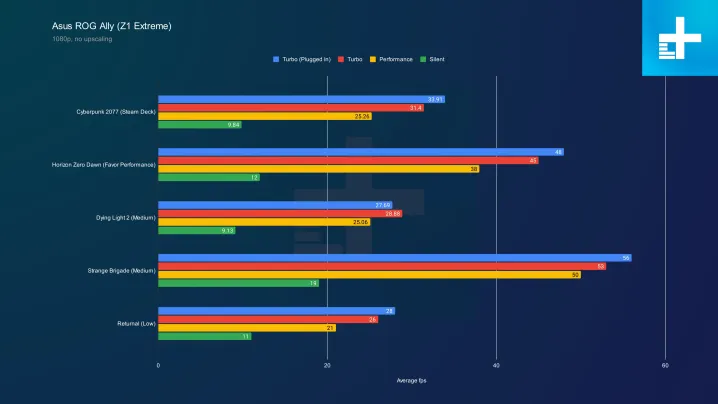
Você não necessariamente jogaria dessa maneira. O modo silencioso parece horrível, mas é importante ter em mente que esses resultados estão em 1080p completos. Você também pode rodar seus jogos em 720p. O ROG Ally inclui Radeon Super Resolution (RSR) integrado da AMD , permitindo que você execute jogos em uma resolução mais baixa com upscaling para melhorar o desempenho ou a duração da bateria.
E o ROG Ally parece muito impressionante nesse contexto. Mesmo em seus modos de desempenho padrão, ele dizima o Steam Deck em 720p (o portátil da Valve roda em 800p). Acima de 60 fps em Horizon Zero Dawn, confortáveis 30 fps em Returnal e perto de 45 fps em Cyberpunk 2077? Isso não é ruim. Com base em meus testes, o ROG Ally é 50% mais rápido que o Steam Deck em uma comparação de maçãs com maçãs.

Isso com mais suco no tanque também. Esses benchmarks foram executados no modo Performance com limites de 15W. No Cyberpunk 2077 a 720p no modo Turbo, o ROG Ally teve uma média de 53 fps com uma mistura de configurações Médias e Altas.
O custo do desempenho extra
Maior desempenho vem com o custo da vida útil da bateria, mas o ROG Ally não é tão terrível quanto eu pensei que seria. No modo de desempenho padrão, obtive uma hora e 53 minutos de Cyberpunk 2077 com uma taxa de quadros ilimitada em 1080p. Isso não é ótimo, mas não é pior do que o Steam Deck . No modo Performance, espere cerca de duas horas de um jogo exigente em 1080p.
O modo que suga energia é o Turbo, no qual o ROG Ally durou apenas 51 minutos em Cyberpunk 2077 a 1080p. Este é um teste de estresse para o ROG Ally, no entanto. Reduza a resolução, defina um limite de fps (Asus suporta 15 fps até 120 fps), ajuste o consumo de energia da APU; você tem muitas opções para economizar sua bateria.
| Cyberpunk 2077 (1080p Turbo) | 51 minutos |
| Cyberpunk 2077 (Desempenho 1080p) | 1 hora e 53 minutos |
| Gunfire Reborn (1080p Silencioso) | 4 horas e 42 minutos |
Em um cenário mais realista, joguei Gunfire Reborn em 1080p, travado em 60 fps, no modo silencioso, e consegui mais de quatro horas e meia fora do ROG Ally. Com ajustes suficientes, você pode facilmente obter cinco, seis ou talvez até mais horas do ROG Ally em um jogo menos exigente como Dead Cells.
Você pode descer abaixo de 9W com o modo Manual no Armory Crate. Ele permite que você reduza 7W com seu próprio perfil ou suba para 30W, mesmo quando estiver desconectado de um carregador. No geral, o Armory Crate é uma ferramenta surpreendentemente componente para gerenciar o ROG Ally, mas tem alguns problemas claros.
Um laptop, não um portátil

Primeiro, ele fica em cima do Windows. Quando você inicializa o ROG Ally, você se depara com uma tela de bloqueio do Windows, que você precisa deslizar para cima e tocar em Entrar. O Armory Crate tentará carregar imediatamente, permitindo que você navegue no dispositivo apenas com os controles disponíveis. Nem sempre funciona, mas a Asus inclui um botão dedicado que puxa para cima ou minimiza o Armory Crate.
Este é o seu hub e destina-se a emular algo como o modo de jogo que o SteamOS possui. Ele se conecta a todas as principais plataformas de PC – Steam, Epic Games Store, aplicativo Xbox, Ubisoft Connect, EA App e GOG Galaxy – e preenche automaticamente sua biblioteca com os jogos que você instalou.
Isso é apenas para jogos que você instalou, no entanto. Armory Crate não permite que você gerencie seus jogos de forma alguma. Você ainda precisa usar a área de trabalho para instalar e desinstalar jogos. A experiência definitivamente não é tão perfeita quanto o Steam Deck. Normalmente, você terá que minimizar o aplicativo Armory Crate para instalar jogos e fazer coisas como obter atualizações do Windows.

A Asus faz uma tentativa de simplificar o processo. Você pode obter algumas atualizações do próprio Armory Crate, e aplicativos como o Steam são configurados automaticamente para serem executados no modo Big Picture. Isso não resolve totalmente o problema, no entanto.
Em vez disso, recomendo que você defina uma configuração de controlador de área de trabalho. Felizmente, a Asus suporta uma configuração de jogo e uma configuração de desktop, que você pode trocar por meio do menu de acesso rápido. Todos os controles podem ser religados no Armory Crate, que você pode anexar a comandos de mouse e teclado, bem como tarefas comuns como abrir o Gerenciador de Tarefas ou fechar a janela atual. Melhor ainda, cada botão pode ter uma função secundária que você pode ativar com um dos botões traseiros.
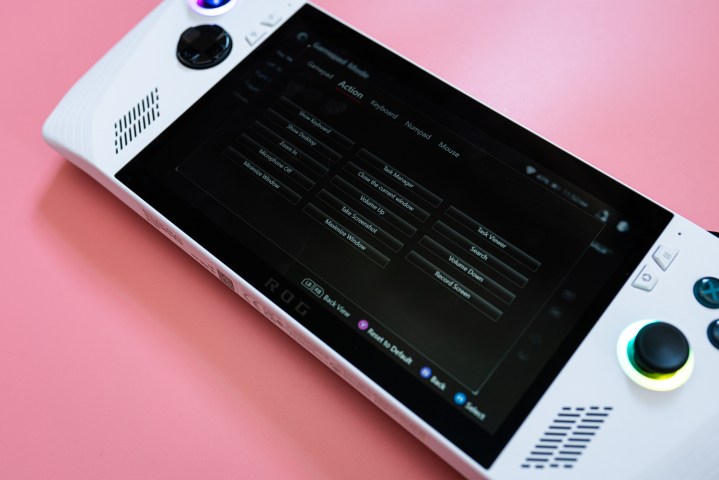
Há muito que você pode fazer, mas eu ainda estava querendo. Não há suporte a macros para botões e você não pode usar várias teclas ao mesmo tempo. Por exemplo, Alt + Enter exige que você invoque o teclado na tela ou vincule cada uma dessas teclas a botões diferentes. Isso é algo que a Asus provavelmente pode resolver em uma atualização de software, e espero que sim.
Felizmente, a experiência de desktop funciona. Não é o ideal, mas o ROG Ally é muito mais responsivo às entradas de toque do que o Steam Deck, e o próprio Windows é fácil de contornar. Consegui configurar alguns emuladores, instalar aplicativos externos e navegar na Internet no ROG Ally sem periféricos. Pequenas mudanças ajudam muito aqui, como o fato de que tocar em uma barra de endereços abre automaticamente o teclado e segurar um ícone invoca um clique com o botão direito.
Você pode alternar entre os dois modos do controlador através do menu de acesso rápido, que possui seu próprio botão dedicado. Este menu é totalmente personalizável por meio do Armory Crate, para que você possa criar seu próprio carregamento de configurações para ajustar a taxa de atualização, limitar seus fps, abrir o monitor real, abrir o teclado e muito mais. Já há muito aqui, e esta é definitivamente uma área em que posso ver a Asus se expandindo com atualizações de software no futuro.
Dois mundos, uma plataforma

Embora existam apenas dois modos de controlador, você pode armazenar muito mais perfis. O Armory Crate permite que você defina uma configuração de controlador por jogo, incluindo zonas mortas do thumbstick e sensibilidade do gatilho. Você também pode vincular outras configurações aos jogos, como o modo de desempenho que deseja usar, a cor dos anéis ao redor dos manípulos e a configuração GameVisual. Ah sim – o ROG Ally vem com vários modos de cores diferentes para a tela através do GameVisual.
Armory Crate tem uma tonelada de recursos, mas ainda não parece um sistema operacional focado em jogos. É um utilitário que fica em cima do Windows, e os jogadores que procuram uma experiência de pegar e jogar não o encontrarão aqui. O Windows, com toda a flexibilidade possível, ainda assume o controle e você precisará interagir com ele para usar o ROG Ally.
Existem várias peculiaridades que resultam do Windows – um exemplo irritante é que você não pode fechar jogos através do Armory Crate, você tem que sair do jogo pelo menu – mas de longe o pior é o modo de descanso. Ao contrário de um Steam Deck ou Nintendo Switch, é difícil confiar que o ROG Ally descansará adequadamente quando você apertar o botão liga / desliga.

É um pouco como fechar a tampa de um laptop durante um jogo. Ele deve entrar no modo de suspensão, mas, a menos que você entre e ajuste as configurações de energia, é difícil saber em que estado de suspensão o dispositivo está. Eles também não são consistentes. Várias vezes ao usar o ROG Ally, eu pressionava o botão liga / desliga para dormir, apenas para ser pego em um loop da tela de bloqueio do Windows aparecendo, descarregando a bateria.
Existem outros bugs estranhos que notei durante o teste. Por exemplo, executar alguns jogos no modo Silencioso interromperia o áudio com estalos e cliques desagradáveis. Outras vezes, eu mudaria meu perfil de energia apenas para abrir o menu de acesso rápido e descobrir que havia mudado de volta. O Steam Deck tem erros, com certeza, mas o ROG Ally tem seu próprio conjunto de peculiaridades.
Uma área em que o ROG Ally tem uma grande vantagem é a capacidade de expansão, e isso se resume à GPU externa XG Mobile. A Asus está oferecendo sua versão atual com um RTX 4090 móvel, mas até mesmo a versão de última geração (com um RTX 3080) é suportada. Conecte-o por meio de um cabo e você terá uma GPU super poderosa, uma série de saídas de vídeo e uma tonelada de portas USB.

É caro, mas o ROG Ally com o XG Mobile pode facilmente ser um substituto completo do desktop . Certamente é muito mais prático do que conectar uma GPU externa a algo como o Steam Deck.
Um assassino Steam Deck (em formação)
Mas a questão principal: você deve comprar o ROG Ally? Se for enfrentar o Steam Deck, sim. Não está livre de problemas e não é um assassino estrito do Steam Deck, mas oferece suporte mais amplo para jogos, mais energia e duração de bateria aceitável. Parece o Steam Deck 2 que tantos esperavam.
Para mim, pelo menos, não toquei no meu Steam Deck desde que o ROG Ally chegou. E não pretendo tirá-lo da gaveta tão cedo.
Finalmente chegou a hora de embarcar no trem do PC portátil? Não, pelo menos não para todos. Se os bugs o desligaram do Steam Deck, o ROG Ally não é melhor. Para tantos problemas quanto corrige, ele introduz novos problemas próprios. Este não é um Nintendo Switch que pode rodar jogos Steam. Ainda assim, ele cumpre a promessa de jogar sua biblioteca de jogos para PC em movimento, apesar dos obstáculos de usabilidade que possui.

